プロジェクトホーム
ローカルプロジェクトを作成または開くと、プロジェクトホームというタブに表示されます。
プロジェクトホームから、ドキュメント、リソース、およびプロジェクトの設定を表示できます。新しいドキュメントをインポートしたり、完成したドキュメントをエクスポートしたり、翻訳メモリを追加したり、セグメンテーションルールを変更したりする必要がある場合にここに来ます。プロジェクトに関するレポートも取得できます。
ドキュメントやその他のリソースを編集するために開くと、それらは別々のドキュメントタブに表示されます。
プロジェクトに変更を加えるには、プロジェクトホームタブをクリックします。
操作手順
ローカルプロジェクトを開きます:ダッシュボードで、リストから目的の名前を探し、その名前をダブルクリックします。または、プロジェクト名を右クリックし、開くを選択します。
project managerエディションでは、マイコンピュータにします:memoQ project managerを使用している場合は、サーバセレクターがマイコンピュータを表示されていることを確認してください。オンラインプロジェクトで開くをクリックすると、memoQ オンラインプロジェクトウィンドウが開きます。詳細については、ダッシュボードのヘルプを参照してください。
または、ローカルプロジェクトを作成します:プロジェクトリボンの新規プロジェクトをクリックします。テンプレートから新規プロジェクトを作成ウィンドウが開きます。ドキュメントを追加し、必要な詳細を入力して、OKをクリックします。プロジェクトホームでプロジェクトを開きます。
あるいは、memoQ TMSからオンラインプロジェクトをチェックアウトしてください:プロジェクトリボンのサーバーからチェックアウトをクリックします。オンラインプロジェクトのチェックアウトウィンドウが開きます。チェックアウトするプロジェクトを選択し、プロジェクトをチェックアウトをクリックします。memoQでは、コンピュータ上にオンラインプロジェクトのローカルコピーが作成されます。そこにはユーザーに割り当てられたドキュメントのみが含まれます。その後、チェックアウトはオンラインプロジェクトとして継続されます:次回からはチェックアウトを開くだけです。memoQはコンテンツをmemoQ TMSと同期します。
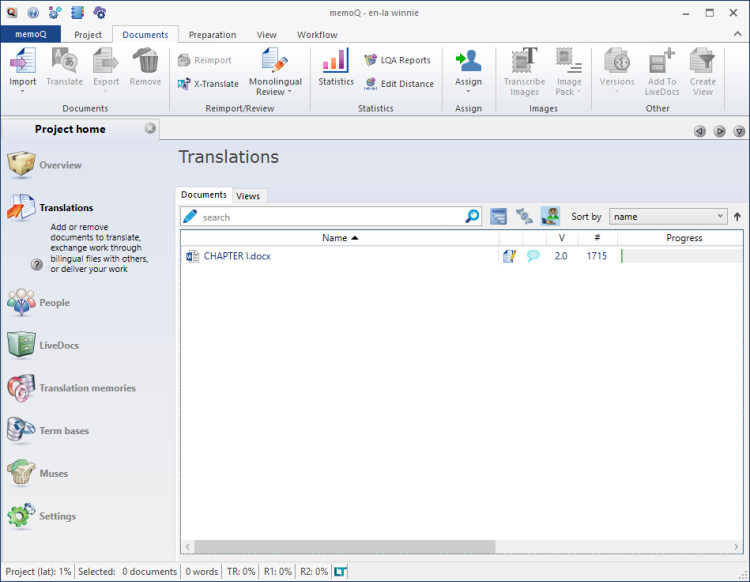
その他のオプション
翻訳を翻訳または編集する必要がある場合は、プロジェクトホームからすべての作業を開始します。
- ドキュメントをインポート、エクスポート、翻訳または管理するには:翻訳をクリックします。翻訳ペインが表示されます。ほとんどのアクティビティはペインで発生するか、翻訳ペインから開始します。
- 以前の翻訳またはデータベースから提案されたリソースを処理するには:ライブ文書、翻訳メモリ、用語ベース、またはミューズをクリックします。
- memoQが文書をセグメントに分割する方法、または品質保証の処理方法を変更するには:設定をクリックします。
- プロジェクトに関するレポートを取得するには:概要をクリックします。
memoQ project managerを使用している場合は、他のユーザーに作業を送信できます:人、翻訳、および概要ペインを使用します。memoQ translator proを使用している場合、人ペインは表示されません。
プロジェクトがLanguage Terminalに接続されている場合は、クライアントに見積書を送信できます:これは財務ペインで行います。プロジェクトがLanguage Terminalに接続されていない場合、財務ペインは表示されません。
プロジェクトの内容を確認または変更する必要がある場合は、プロジェクトホームのいずれかのペインから開始します。各ペインの詳細については、次のいずれかのリンクをクリックしてください:
- プロジェクトホーム - 概要 (translator proエディション)
- プロジェクトホーム - 概要 (project manager エディション)
- プロジェクトホーム - 翻訳 (translator proエディション)
- プロジェクトホーム - 翻訳 (project manager エディション)
- プロジェクトホーム - 人 (project manager エディション)
- プロジェクトホーム - 財務
- プロジェクトホーム - ライブ文書
- プロジェクトホーム - 翻訳メモリ
- プロジェクトホーム - 用語ベース
- プロジェクトホーム - ミューズ
- プロジェクトホーム - 設定
完了したら
プロジェクトを閉じるには:プロジェクトホームタブ内の閉じるアイコンをクリックします:![]() または、プロジェクトリボンのプロジェクトを閉じるをクリックします。
または、プロジェクトリボンのプロジェクトを閉じるをクリックします。
別のプロジェクトで作業する必要がなければ、memoQを閉じることもできます。
別のプロジェクトの作成を開始できます:その場合、memoQは自動的に現在のプロジェクトを終了します。
プロジェクトマネージャは、ウィンドウを切り替えることができます:複数のオンラインプロジェクトを開いて管理できます。各オンラインプロジェクトが個別のウィンドウで開きます。それらとダッシュボードまたはプロジェクトホーム (ローカルプロジェクトを開いている場合) を切り替えるには:Altを押したまま、目的のウィンドウが表示されるまでタブを数回押します。または:WindowsタスクバーのmemoQアイコンをクリックし、切り替え先のウィンドウをクリックします。